우리가 오피스 엑셀을 자주 사용하는데 공용 PC에서 사용할 때도 많습니다. 또한 회사 업무용으로도 사용을 많이 하는데 해당 파일에 보안이 중요할 때가 있어 비밀번호를 걸어야 할 때가 있습니다. 중요한 문서에 보안이 필요할 때 간단히 따라 해 보세요.
비밀번호 설정 하기

해당 엑셀 파일을 연 후 좌측 상단 '파일' 메뉴를 클릭해주세요.
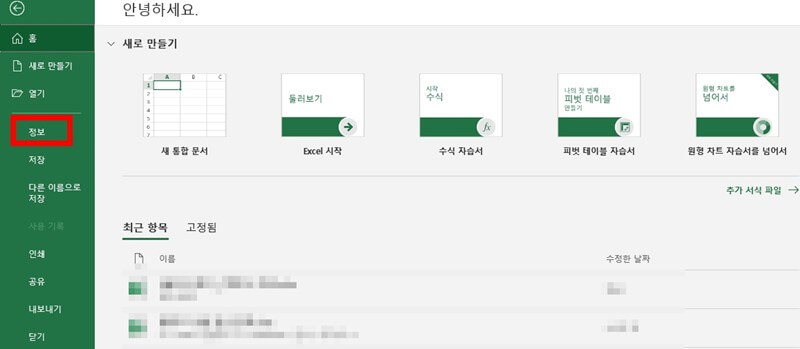
'정보' 메뉴 클릭해주세요.
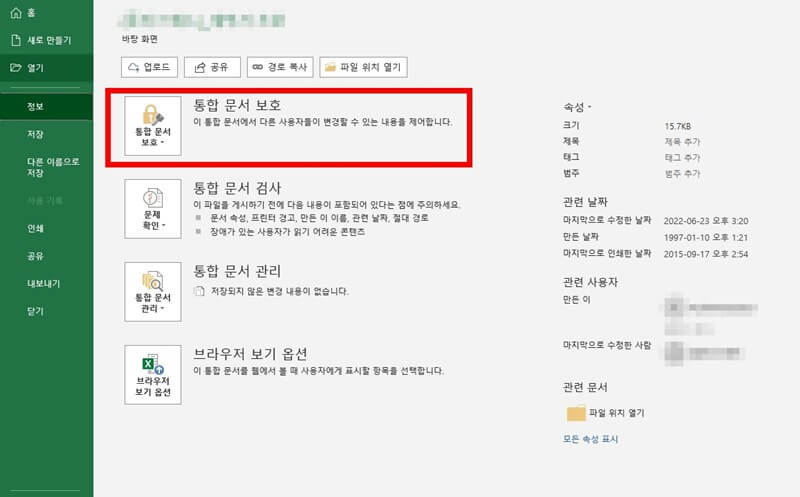
상단에 통합 문서 보호 메뉴를 클릭해줍니다.
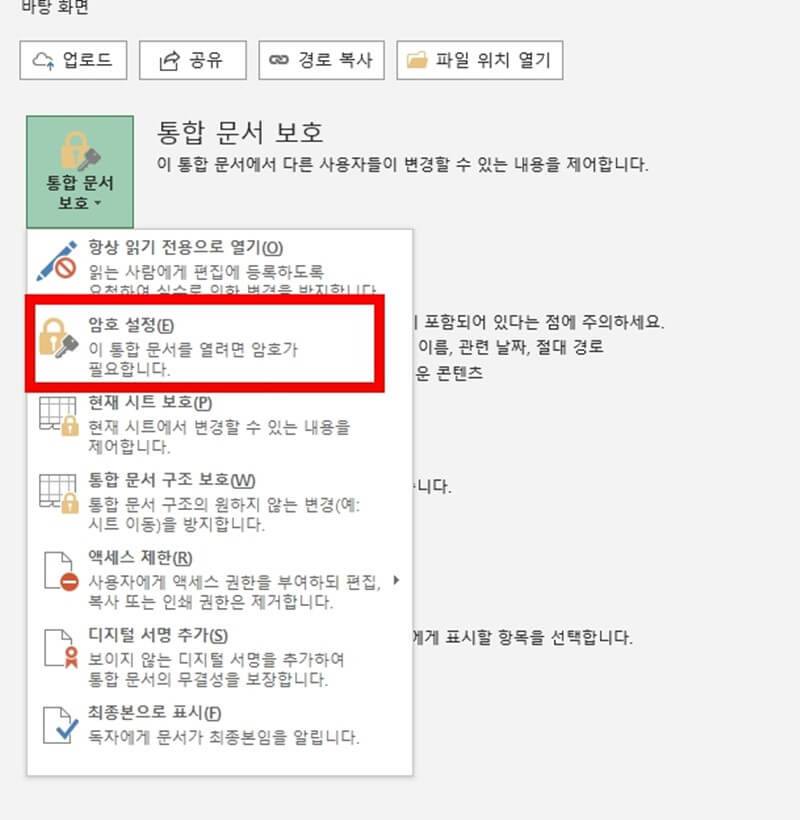
이 메뉴에서 암호 설정을 해주시면 끝납니다. 다만 한번 잃어버리면 복구가 어렵기 때문에 꼭 다른 곳에 기입 및 메모해두시기를 권해드립니다.
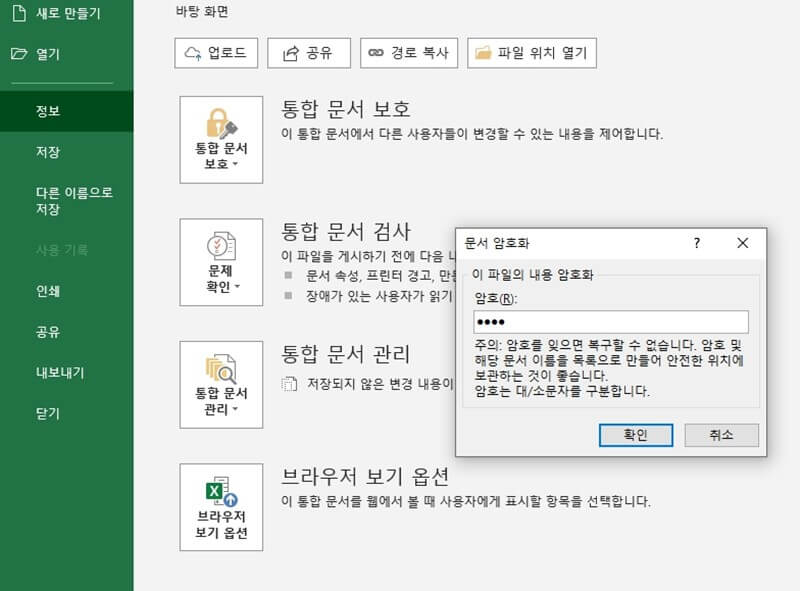
암호를 한번 설정하고 확인 비밀번호까지 입력하신 후 확인을 눌러주세요.
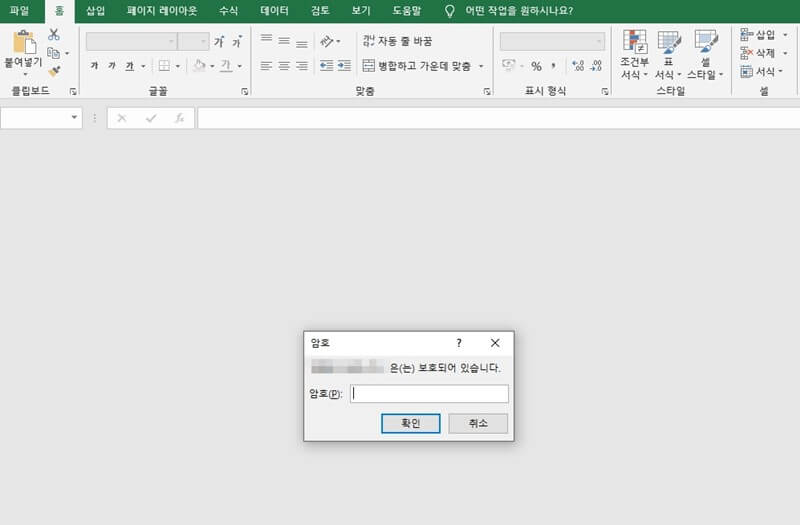
엑셀 문서 암호화가 완료된 모습입니다. 파일 실행 시 이런 식으로 암호가 걸려 암호 확인을 해야만 파일을 열 수 있습니다.
비밀번호 해제 하기
어려울 것 없고 동일 순서로 진행하되, 비밀번호 부분을 다시 모두 지우면 간단하게 문서 암호화가 해제됩니다. 이렇게 설정, 해제 쉽게 하시고 우리 파일 보안을 지키면 되겠습니다.
그리고 동일한 오피스 워드 나 원노트, 파워포인트 모두 문서 암호화 즉 비밀번호 설정이 가능하니 이 부분도 참고하시고 다른 부분에도 활용하면 되겠습니다.